
Halos bawat gumagamit sa ilalim ng "reboot" na salita ay nagpapahiwatig ng isang banal na pag-shutdown at muling i-on ang device, ngunit sa kaso ng printer, ang mga bagay ay medyo naiiba. Ang karaniwang reboot ay halos hindi kinakailangan at hindi nagdudulot ng tamang resulta kung dapat itong isagawa upang i-reset ang mga setting o i-reset ang mga counter pagkatapos ng refueling. Samakatuwid, ang isang espesyal na algorithm ay binuo, ipinatupad ang parehong sa pamamagitan ng kanyang sarili at sa software ng third-party, na ginagamit sa iba't ibang mga sitwasyon. Susubukan namin ang tungkol sa mga ito at mga pagkakaiba sa mga uri ng pag-reboot sa ibaba, at kailangan mong piliin ang naaangkop na opsyon.
Pagpipilian 1: Fortial Restarting device.
Ang regular na reboot ay upang pindutin o i-hold ang pindutan ng kapangyarihan kapag ang printer ay nasa aktibong kondisyon. Kaya lumiliko ito sa dulo ng operasyon o kaagad, kung ang shutdown ay isang emergency. Pagkatapos ng ilang segundo, maaaring pindutin ng user ang parehong pindutan upang ipagpatuloy ang mga kagamitan. Sa karamihan ng mga kaso, ang pindutan na ito ay matatagpuan sa tabi ng display o inalis nang hiwalay kung ito ay nawawala. Nakikita mo ang karaniwang ilustrasyon sa ibaba, upang madali mong mahanap ang nais na pindutan at pindutin ito.

Ang ilang mga modelo ay may karagdagang switch ng kapangyarihan, at maaari rin itong magamit upang i-restart ang printer. Nalalapat ito kapag ang standard shutdown ay lumalabas na hindi mabisa o ang pamamaraan ay depende sa wakas at hindi tumugon sa pagpindot. Isaalang-alang na sa kasong ito, ang kapangyarihan ay ganap na huminto sa daloy at nangyayari ang instant pagkumpleto ng aparato. Ito ay humahantong sa pagharang ng papel sa loob at paghinto sa mga printheads sa kasalukuyang posisyon nang hindi bumalik sa panimulang.

Paglilinis ng selyo queue.
Tinutukoy namin na kung ang standard reboot ay ginaganap sa mga error sa pag-print, malamang na ang queue ay hindi malinis at ang mga problema ay maaaring lumitaw sa kasunod na printout ng mga dokumento. Pinipilit nito ito upang linisin ito kapag binuksan mo, na kung saan ay literal na isang pares ng mga pag-click nang direkta sa operating system mismo. Ang artikulo sa link sa ibaba ay makikita mo hindi lamang ang pangkalahatang mga tagubilin sa paksang ito, ngunit din ng isang paglalarawan kung paano magpatala sa mga problema sa paglilinis sa karaniwang paraan.
Magbasa nang higit pa: Paglilinis ng naka-print na queue sa Windows 10

Pag-alis ng STUCK PAPER.
Ang isa pang sitwasyon na nagmumula sa isang matalim na pagkumpleto ng printer ay isang jams ng papel. Nangyayari ito kapag ang selyo ay tumigil sa kalahati, o lumitaw ang mga teknikal na problema. Pagkatapos mag-reboot, ang jammed paper ay dapat alisin upang ipagpatuloy ang normal na paggana ng aparato sa pagpi-print. Para sa karamihan ng mga modelo, ang prinsipyo ng pagkuha ay nananatiling halos hindi nagbabago, at maaari mong higit pang malaman ang higit pa tungkol dito.
Magbasa nang higit pa: paglutas ng problema sa papel na natigil sa printer
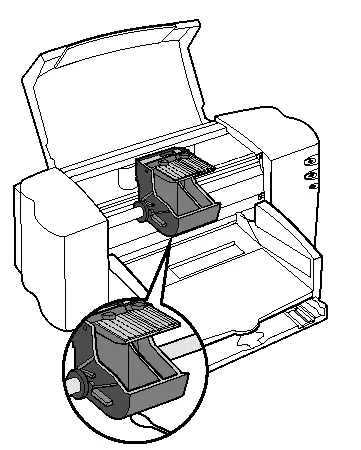
Pagpipilian 2: I-restart pagkatapos refueling ang kartutso
Ang isa sa mga kinakailangang pagkilos pagkatapos ng refueling o pagpapalit ng printer cartridge ay isang pag-reset ng kasalukuyang mga halaga ng mga counter ng programa, na kadalasang tinatawag na reboot. Ipinapahiwatig nito ang pagbabalik ng aparato sa orihinal na estado nito, upang ito ay magsisimula ng tamang countdown ng mga naka-print na pahina at ang pintura na ginugol pagkatapos ng manipulasyon. Kung mag-refuel ka o baguhin ang cartridge ng bahay, ayon sa pagkakabanggit, ang pagkilos ng reboot ay kailangang ipatupad nang nakapag-iisa. Tungkol sa kung paano ito ginagawa sa halimbawa ng mga modelo ng Canon, ay nagsasabi sa isa pang may-akda sa materyal sa ibaba.
Magbasa nang higit pa: I-reboot ang mga printer ng canon pagkatapos ng refueling cartridge

Pagpipilian 3: I-reset ang Toner o Pampers Counter.
Ang inilarawan na inilarawan ay bahagyang nagpapahiwatig ng mga pagkilos na may kaugnayan sa pag-reset ng toner counter o printer diapers, ngunit sa sitwasyong iyon ang gawaing ito ay isinasagawa nang sabay-sabay sa isang espesyal na algorithm, na nagbibigay ng pag-update ng lahat ng mga bahagi ng software ng device. Minsan ang isang reboot, iyon ay, ang pag-reset ng mga counter ng programa, kailangan mong gawin pagkatapos ng refueling ang kartutso, at dahil sa hitsura ng mga error sa pag-print na nauugnay sa maling pagkalkula ng tinta na ginugol - halimbawa, kapag nagpapakita ang printer Na ang pintura ay tapos na, at ang kanyang sa kartutso ay higit sa kalahati. Pagkatapos, depende sa uri ng error, ang toner o diaper counter ay i-reset. Sa aming site mayroong tatlong iba't ibang mga artikulo sa mga paksang ito, at iminumungkahi namin ang pagpili ng angkop at pamilyar sa mga tagubilin.Magbasa nang higit pa:
I-reset ang Canon Printer Ink.
Brother printer toner counter reset.
Paglabas ng mga diaper sa Canon Printer
Paglutas ng mga posibleng problema sa pag-print
Ang impormasyong ito ay magiging kapaki-pakinabang sa mga gumagamit na nagbanggaan sa mga error bago i-reboot ang printer o pagkatapos nito. Kabilang dito ang isang malaking bilang ng iba't ibang mga kadahilanan na nagmumula sa ilang mga sitwasyon, kaya kailangan mong maligtas na mahanap ang mga impluwensya sa pag-print at pinipigilan ang pamamaraan upang gumana nang wasto. Ipinakita namin sa iyong pansin ang isang detalyadong paglalarawan ng lahat ng mga popular na problema, at nananatili kang suriin ang mga ito at pumili ng isang epektibong isa.
Magbasa nang higit pa: Ano ang gagawin kung nakikita ng computer ang printer, ngunit hindi naka-print ng mga dokumento
